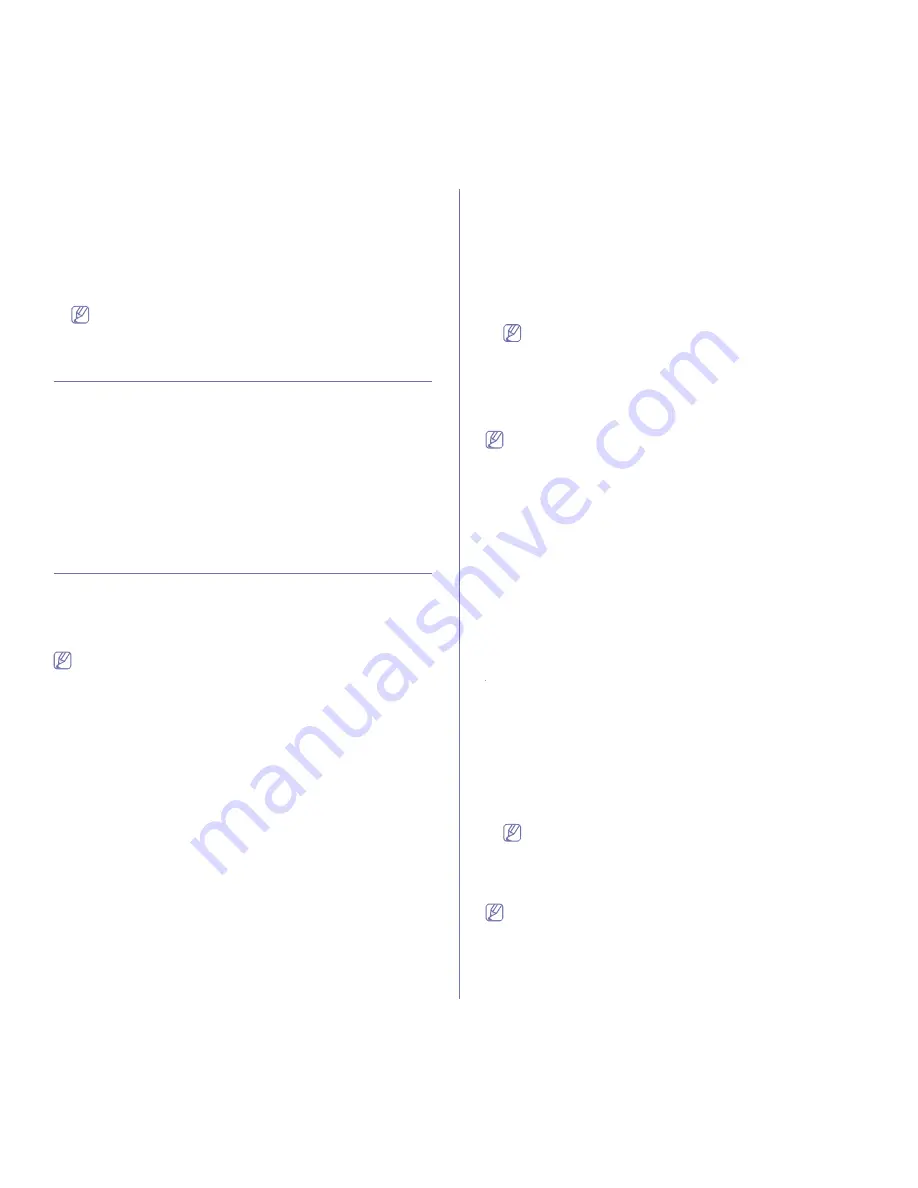
스캔 _ 86
가 옵션이 제공됩니다 .
-
이미지 조정: 스캔된 이미지를 변형할 수 있습니다. 즉, 이미지 크
기를 자동으로 조정하거나 똑바르게 하거나 회전할 수 있습니다 .
-
이미지 향상 : 이미지의 결함을 제거하여 품질을 높일 수 있습니
다 .
-
추가 설정 : 스캔된 이미지에 특수 처리를 할 수 있습니다 . 즉 , 분
할된 스캔 이미지를 연결하여 하나의 이미지로 만들거나 스캔한
책을 특수 처리하거나 워터마크를 추가할 수 있습니다 .
화면 하단 왼쪽 모서리에 있는 도움말 버튼을 클릭한 다음 원하는
옵션을 클릭하세요 . 그러면 스캔 어시스턴트에서 제공하는 해당
옵션 기능에 대한 정보가 들어 있는 팝업 창이 나타납니다 .
TWAIN 호환 소프트웨어로 스캔
다른 소프트웨어를 사용하여 문서를 스캔하려면 Adobe Photoshop과 같은
TWAIN 호환 소프트웨어를 사용해야 합니다 .
TWAIN 호환 소프트웨어로 스캔하는 방법은 아래와 같습니다 .
1. 제품이 컴퓨터와 연결되어 있고 전원이 켜져 있는지 확인하세요 .
2. 원본 전체를 앞면이 위로 가도록 원고 급지장치에 넣거나 , 원본 한 장을
앞면이 밑으로 가도록 스캔 유리 위에 놓으세요 . (
‘
원본 넣기
’
62 쪽 참조
)
3. Adobe Photoshop 과 같은 응용 프로그램을 여세요 .
4. TWAIN 창을 열고 스캔 옵션을 설정하세요 .
5. 이미지를 스캔하여 저장하세요 .
WIA 드라이버를 사용하여 스캔
본 제품은 이미지 스캔을 위한 WIA(Windows Image Acquisition) 드라이
버도 지원합니다 . WIA 는 Microsoft Windows XP 가 제공하는 표준 구성
요소 중 하나이며 디지털 카메라와 스캐너에 사용할 수 있습니다 . TWAIN
드라이버와 달리 WIA 드라이버를 사용하면 추가 소프트웨어를 사용하지
않고도 이미지를 손쉽게 스캔 및 조정할 수 있습니다 .
WIA 드라이버는 USB 포트가 있는 Windows XP/Vista 에서만 작동
합니다 .
Windows XP
1. 제품이 컴퓨터와 연결되어 있고 전원이 켜져 있는지 확인하세요 .
2. 원본 전체를 앞면이 위로 가도록 원고 급지장치에 넣거나 , 원본 한 장을
앞면이 밑으로 가도록 스캔 유리 위에 놓으세요 .
(
‘
원본 넣기
’
62 쪽 참조 )
3. 시작 메뉴에서 제어판 > 스캐너 및 카메라를 선택하세요 .
4. 사용 중인 스캐너 드라이버 아이콘을 더블 클릭하세요 . 스캐너 및 카메
라 마법사가 나타납니다 .
5. 다음을 클릭하세요 .
6. 스캔 기본 설정 선택 창에서 옵션을 설정한 다음 미리 보기를 클릭하여
선택한 옵션이 사진에 어떤 영향을 미치는지 확인하세요 .
7. 다음을 클릭하세요 .
8. 사진 이름을 입력한 후 파일 형식과 저장 위치를 선택하여 사진을 저장
하세요 .
9. 이제 사진이 성공적으로 컴퓨터에 복사되었습니다 . 화면에 나타난 옵션
중 하나를 선택하세요 .
10. 다음을 클릭하세요 .
11. 마침을 클릭하세요 .
Windows Vista
1. 제품이 컴퓨터와 연결되어 있고 전원이 켜져 있는지 확인하세요 .
2. 원본 전체를 앞면이 위로 가도록 원고 급지장치에 넣거나 , 원본 한 장을
앞면이 밑으로 가도록 스캔 유리 위에 놓으세요 .
(
‘
원본 넣기
’
62 쪽 참조 )
3. 시작 메뉴에서 제어판 > 하드웨어 및 소리 > 스캐너 및 카메라를 선택하
세요 .
4. 문서 또는 사진 스캔을 더블 클릭하세요 . Windows 팩스 및 스캔 응용
프로그램이 나타납니다 .
•
스캐너 및 카메라 보기를 클릭하여 스캐너를 볼 수 있습니다 .
•
문서 또는 사진 스캔 옵션이 없는 경우에는 MS 그림판 프로그
램을 열고 파일에서 스캐너 또는 카메라 ... 를 클릭하세요 .
5. 새 스캔을 클릭하세요 . 스캔 드라이버가 나타납니다 .
6. 스캔 기본 설정을 선택한 후 미리 보기를 클릭하여 설정 내용이 사진에
어떤 영향을 미치는지 확인하세요 .
7. 스캔을 클릭하세요 .
스캔 작업을 취소하려면 스캐너 및 카메라 마법사에서 취소 버튼을 누
르세요 .
Windows 7
1. 제품이 컴퓨터와 연결되어 있고 전원이 켜져 있는지 확인하세요 .
2. 원본 전체를 앞면이 위로 가도록 원고 급지장치에 넣거나 , 원본 한 장을
앞면이 밑으로 가도록 스캔 유리 위에 놓으세요 .
(
‘
원본 넣기
’
62 쪽 참조 )
3. 시작 메뉴에서 제어판 > 하드웨어 및 소리 > 장치 및 프린터를 선택하세
요 .
4. 프린터 및 팩스 > 스캔 시작에서 장치 드라이버 아이콘 위에 마우스를
놓고 오른쪽 버튼을 클릭하세요 . 새 스캔 응용 프로그램이 나타납니다 .
5. 스캔 기본 설정을 선택한 후 미리 보기를 클릭하여 설정 내용이 사진에
어떤 영향을 미치는지 확인하세요 .
6. 스캔을 클릭하세요 .
Macintosh 에서 스캔하기
이미지 캡처 프로그램을 사용하여 문서를 스캔할 수 있습니다 . 이미지 캡처
는 Mac OS 에서 제공하는 프로그램입니다 .
USB 로 연결된 제품에서 스캔하기
1. 제품이 컴퓨터와 연결되어 있고 전원이 켜져 있는지 확인하세요 .
2. 원본 전체를 앞면이 위로 가도록 원고 급지장치에 넣거나 , 원본 한 장을
앞면이 밑으로 가도록 스캔 유리 위에 놓으세요 .
(
‘
원본 넣기
’
62 쪽 참조 )
3. 응용 프로그램을 시작한 후 이미지 캡처를 클릭하세요 .
연결된 카메라 또는 스캐너가 없습니다 메시지가 나타나면 USB
케이블을 뽑았다가 다시 연결하세요 . 그래도 해결되지 않으면 이
미지 캡처의 도움말을 참조하세요 .
4. 이 프로그램에서 스캔 옵션을 설정하세요 .
5. 이미지를 스캔하여 저장하세요 .
•
이미지 캡처 프로그램 사용에 대해서는 이미지 캡처의 도움말을
참조하세요 .
•
TWAIN 호환 소프트웨어를 사용하여 더 많은 스캔 옵션을 적용할
수 있습니다 .
•
Adobe Photoshop 과 같은 TWAIN 호환 소프트웨어를 사용하여
스캔할 수도 있습니다 .
Summary of Contents for CLX-3185FN
Page 1: ...CLX 318x Series imagine the possibilities Samsung...
Page 10: ..._ 10...
Page 11: ..._ 11 AC...
Page 12: ..._ 12 AWGa a AWG American Wire Gauge 26 140 2 79 16AWG...
Page 13: ..._ 13...
Page 14: ..._ 14 DHHS 21 CFR 1 J I 1 IEC 60825 1 1993 A1 1997 A2 2001 I I I 800 nm 12 30 5 mW Samsung...
Page 15: ..._ 15 Energy Star Energy Star ENERGY STAR http www energystar gov USB...
Page 17: ..._ 17 FCC FCC 15 2 4 GHz 5 GHz LAN RF FCC ID FCC 20 cm 20 cm FCC RF 1 2 LAN FCC 1m W cm2 20 cm...
Page 22: ..._ 22...
Page 23: ..._ 23 10 116 142 Windows XP MFP a 24...
Page 28: ..._ 28 1 2 3 5 4 1 4 USB 2 5 a a CLX 3185N CLX 3185WK 3...
Page 31: ..._ 31 1 2 3 4 5 6 7 1 5 2 6 3 7 EXT 4 USB...
Page 62: ..._ 62 6 1 2 3 113 30 mm CLX 3185FN CLX 3185FW 15 75 g m2...
Page 64: ..._ 64 1 2 1 3 4 Letter 222 mm 1 2 6 mm 5 67...
Page 68: ..._ 68...
Page 72: ..._ 72 4 5 1 70 2 3 4 5 A 1 70 2 3 4 5 1 70 2 3 1 70 2 3 256 4 5 6 1 70 2 3 4 5 1 70 2 3 4...
Page 80: ..._ 80 5 OK 6 7 8 1 1...
Page 85: ..._ 85 ADF USB IP...
Page 97: ...CLX 3185FN CLX 3185FW _ 97 5 OK ID 6 OK OK 7 OK 8 1 2 3 OK 50 1 2 3 OK 4 OK 5 OK 6...
Page 105: ..._ 105 USB USB ID b b b b b b b b b b b c c PCL b b c b b b...
Page 112: ..._ 112 14 1 2 OK 3 OK 4 5 OK 6 OK 7 Samsung 1 2 OK 3 OK 4 OK 5 6 1 2 3 4...
Page 113: ..._ 113 4 5 6 7 8 9 4 10 11...
Page 116: ..._ 116 15 CLX 3185FN CLX 3185FW LED 1 2 3 5 6 4 5 117...
Page 117: ..._ 117 65 67 CLX 3185FN CLX 3185FW 1 2 3 5 4 5 6 1 1 7 1 118 118 119...
Page 118: ..._ 118 1 2 1 3 118 4 1 1 1 2 1 2...
Page 119: ..._ 119 3 4 1 2 3 4 10 5 6 1 2...
Page 122: ..._ 122 ISO IEC 19798 LCD 133 Samsung Samsung Samsung Samsung Samsung 133 132 134 133...
Page 124: ..._ 124 130 67 63 63 Windows 117 65 Windows 1 70 USB 38...
Page 125: ..._ 125 80 80 g m2 Windows 116 133 PDF PDF Acrobat PDF Acrobat PDF...
Page 126: ..._ 126 70 70 116 63 LSU LSU 63 112 63 70 133 LSU LSU...
Page 129: ..._ 129 SmarThru USB001 BIOS ECP BIOS USB 95...
Page 133: ..._ 133 1 2 OK 3 OK 4 OK 5 OK ADF ADF 1 6 4 Y M C K LED 1 2 3 4 5 6 7...
Page 134: ..._ 134 8 9 1 2 3 4 5 6...
Page 135: ..._ 135 7 8 9 4 10 11 1 2 3 4 2 1 5...
Page 136: ..._ 136 6 7 8...






























